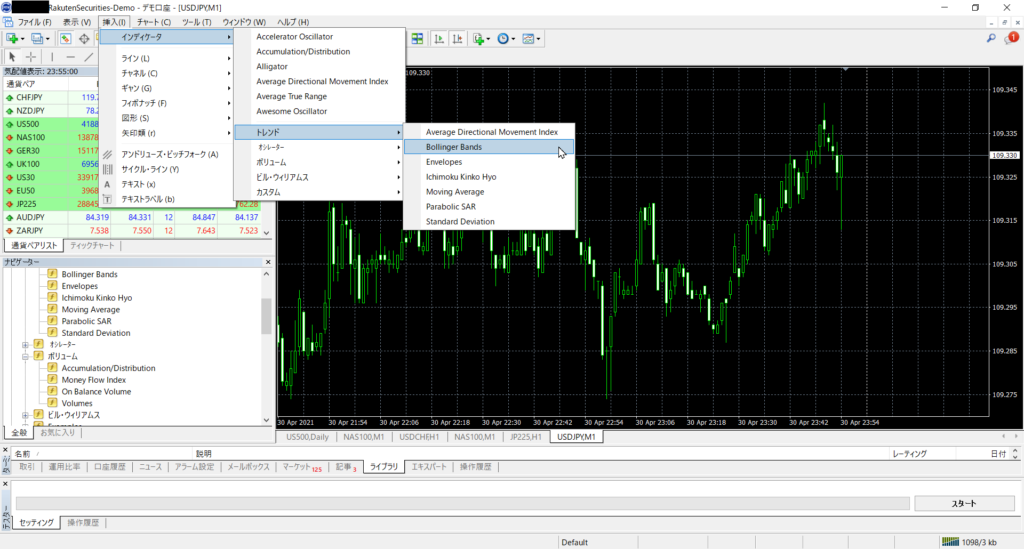【MT4】チャート上にボリンジャーバンドを表示(削除)する方法。
今回は、MT4(メタトレーダー4)上に、ボリンジャーバンド(Bollinger Bands)を表示・削除させる方法について紹介します。
ボリンジャーバンドについての簡単な説明については、過去にまとめましたのでそちらをご覧ください。
【楽天FX】チャート上にボリンジャーバンドを表示させる方法。
表示方法
「挿入」メニュー →「インディケータ」→「トレンド」→「Bollinger Bands」と選択します。
「パラメータ」タブの「偏差」項目で、「シグマ(σ)」を設定します。
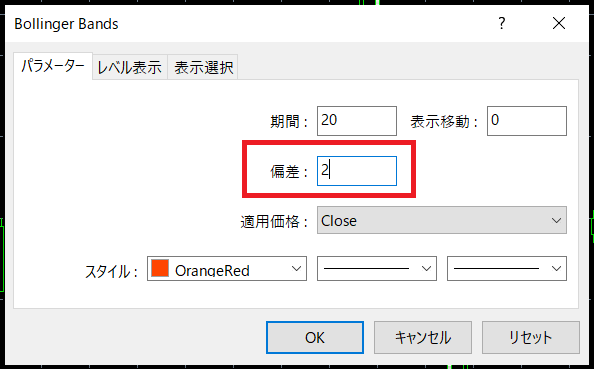
例えば、「偏差:2」と設定した場合、±2σ(シグマ)のボリンジャーバンドがチャート上に表示されます。
「OK」ボタンを押すと、表示中のチャート上にボリンジャーバンドが表示されます。
今回は、スタイルに赤色を設定したので、赤色で表示されています。
削除方法
MT4でチャート上からボリンジャーバンドを削除する方法について紹介します。
チャート画面上で右クリック、もしくは、「チャート」メニュー →「表示中のインディケータ」を選択します。または、ショートカットキー「Ctl+I」でも大丈夫です。
「表示中のインディケータ」画面が表示され、インディケータの一覧が出るので、「Bollinger Bands」を選択し、「削除」ボタンをクリックします。
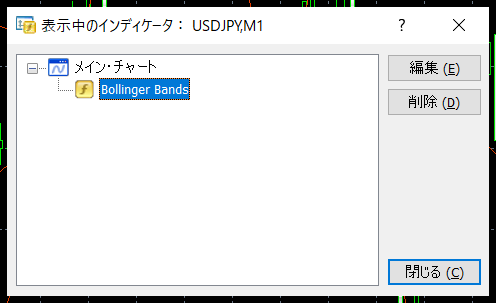
以上で、MT4(メタトレーダー4)上に、ボリンジャーバンド(Bollinger Bands)を表示・削除させる方法でした。
関連記事
-

-
【楽天MT4】ドル円のスワップとスプレッドについて調べてみた。
楽天MT4で、ドル円(USD/JPY)のスワップポイントとスプレッドについて調べてみました。
-

-
【楽天CFD】デモ口座を開設してみた【MT4】
CFDとは、Contract For Difference の略で、差金決済取引(さきんけっさいとり
-

-
【MT4】EAのバックテストをする方法【FX自動売買】
今回は、MT4を使って、EAのバックテストを行う方法について紹介します。 バックテストは、自分
-

-
【MQL4】スプレッドを取得する方法【MT4】
今回は、MQL4 で対象通貨ペアのスプレッドを取得する方法について紹介します。 スプレッドを取
-

-
【MT4】デモ口座で無効な口座になっているときの対処方法。
FXツールのMetaTrader4(メタトレーダー4)のデモ口座で色々と試そうとしていたら、
-

-
【MT4】ノートPCを閉じてもEAを実行させ続ける方法【Windows10】
今回は、MT4上でノートPCを閉じてもEAを実行させ続ける方法について紹介します。 通常、ノー
-

-
【楽天証券CFD】調整金(金利/配当)について調べてみた【MT4】
今回は、楽天証券CFDで日経平均(JP225)や SP500(US500)、ダウ(US30)、ナスダ
-

-
【MT4】PCが再起動しても自動的に起動させる方法【FX自動売買】
今回は、FX 自動売買用のツールの MT4 で、実行しているPCが再起動しても、MT4 を自動的に起
-

-
【MT4】複数口座を同時に起動させる方法【FX・CFD】
今回は、MT4(メタトレーダー4)で複数口座を同時にログインし、起動させる方法について紹介します。
-

-
【MQL4】使用できる時間足の種類について【MT4】
今回は、MQL4プログラミングによって EA を作成するときに使える時間足の種類について調べてみまし